Cookie – это небольшие фрагменты данных, которые веб-сайты сохраняют на компьютере пользователя для улучшения работы и предоставления персонализированных сервисов. Однако, иногда возникает необходимость удалить cookie в браузере Google Chrome, например, для повышения безопасности или решения проблем с функциональностью сайта.
Удаление cookie может помочь в случае, если сайт сохраняет старую версию страницы или отображает некорректные данные при входе пользователя. Также, это может помочь в повышении конфиденциальности и защите от трекинга.
Чтобы удалить cookie в Chrome, следуйте этой подробной инструкции:
Открытие настроек Chrome
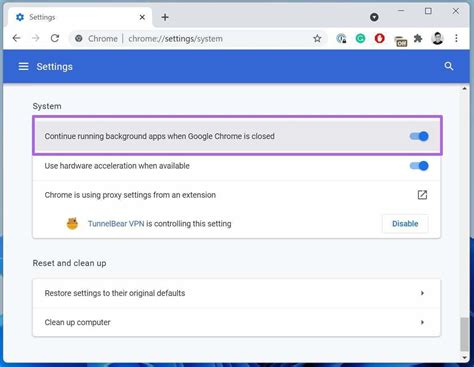
Чтобы удалить cookie в браузере Google Chrome, вам понадобится открыть настройки браузера. Для этого выполните следующие действия:
- Откройте Google Chrome на своем компьютере.
- Нажмите на иконку с тремя точками в правом верхнем углу окна браузера.
- В выпадающем меню выберите пункт "Настройки".
После выполнения этих действий откроется страница с настройками Chrome, где вы сможете редактировать различные параметры браузера и выполнить удаление cookie.
Поиск раздела "Конфиденциальность и безопасность"
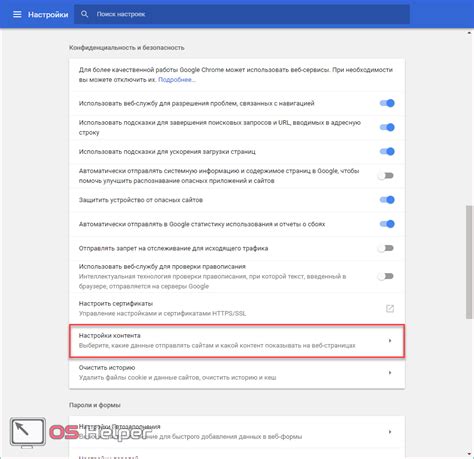
Чтобы найти раздел "Конфиденциальность и безопасность" в браузере Google Chrome и удалить cookie, следуйте этой инструкции:
- Откройте браузер Google Chrome на своем компьютере.
- Нажмите на значок с тремя вертикальными точками в правом верхнем углу окна браузера. Это откроет выпадающее меню.
- В выпадающем меню выберите пункт "Настройки".
- На странице настроек прокрутите вниз и найдите раздел "Конфиденциальность и безопасность".
- Щелкните на разделе "Конфиденциальность и безопасность", чтобы раскрыть его.
Теперь вы находитесь в разделе "Конфиденциальность и безопасность" и можете управлять настройками cookie в браузере Google Chrome.
Настройка параметров "Содержимое сайтов"
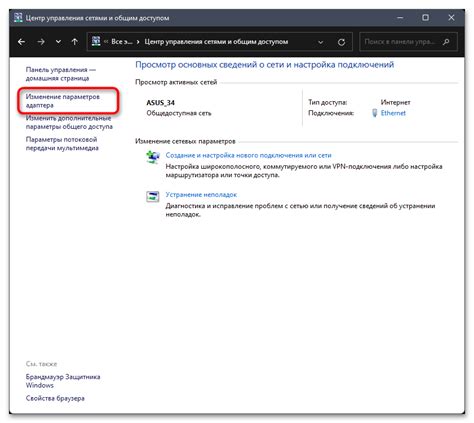
Чтобы настроить параметры "Содержимое сайтов", следуйте инструкциям ниже:
- Откройте браузер Chrome. Запустите Chrome на вашем устройстве.
- Откройте меню настроек. Нажмите на значок с тремя точками в верхнем правом углу окна браузера. В появившемся меню выберите "Настройки".
- Откройте раздел "Дополнительные настройки". Прокрутите страницу вниз и нажмите на ссылку "Дополнительные" внизу страницы.
- Откройте параметры "Содержимое сайтов". В разделе "Конфиденциальность и безопасность" найдите и нажмите на "Содержимое сайтов".
- Откройте настройки cookie. В разделе "Содержимое сайтов" найдите и выберите "Cookie".
Примечание: Вы также можете открыть настройки "Содержимое сайтов" непосредственно с помощью комбинации клавиш Ctrl+Shift+Delete. Затем выберите вкладку "Cookie" в появившемся диалоговом окне.
После выполнения этих шагов вы будете находиться в настройках cookie вашего браузера Chrome. Здесь вы можете управлять всеми cookie, сохраненными на вашем устройстве. Вы можете удалить все cookie, выбрать конкретный сайт для удаления или настроить дополнительные параметры.
Удачного использования браузера Chrome и настройки параметров "Содержимое сайтов"!
Сведения о файле Cookie
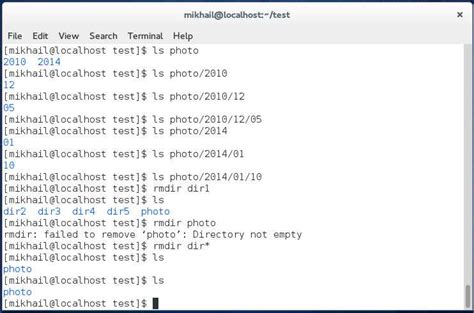
Файлы Cookie хранят сведения о веб-сайтах, которые вы посетили, и другую связанную информацию, такую как предпочтения пользователя и данные для автоматического входа на сайт. Если вам требуется удалить файлы Cookie в своем браузере Google Chrome, следуйте этим инструкциям.
1. Откройте браузер Google Chrome. Нажмите на иконку меню, расположенную в правом верхнем углу окна браузера. Она выглядит как три точки, расположенные вертикально.
2. В открывшемся выпадающем меню выберите пункт «Настройки». Это откроет вкладку с настройками браузера.
3. Прокрутите вниз до раздела «Файлы Cookie». Нажмите на ссылку «Показать все файлы Cookie».
4. Откроется новая вкладка в браузере, где будут перечислены все файлы Cookie, хранящиеся на вашем компьютере.
| Домен | Путь | Имя | Значение |
|---|---|---|---|
| example.com | / | cookie1 | value1 |
| example.com | / | cookie2 | value2 |
5. Найдите файлы Cookie, которые вы хотите удалить. Чтобы удалить один файл Cookie, щелкните на нем правой кнопкой мыши и выберите пункт «Удалить». Чтобы удалить все файлы Cookie, щелкните на первый файл Cookie, затем зажмите клавишу Shift и щелкните на последнем файле Cookie, чтобы выделить все файлы между ними. После этого щелкните правой кнопкой мыши на любом из выделенных файлов Cookie и выберите пункт «Удалить».
6. Подтвердите удаление файлов Cookie, нажав кнопку «Очистить все».
Удаление специфического cookie
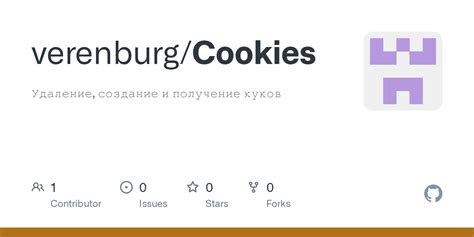
Если у вас возникла необходимость удалить только одно конкретное cookie, а не все сразу, в Chrome можно воспользоваться следующей инструкцией:
1. Откройте веб-браузер Chrome и перейдите на веб-сайт, на котором установлено нужное cookie.
2. Нажмите правой кнопкой мыши на странице и выберите "Инспектировать".
3. В панели инструментов разработчика выберите вкладку "Application".
4. В левой части панели инструментов разработчика разверните "Cookies" и выберите веб-сайт, на котором находится нужное cookie.
5. В правой части панели инструментов разработчика будут отображены все cookie, установленные на выбранном веб-сайте. Найдите нужное cookie, щелкните по нему правой кнопкой мыши и выберите "Delete" (Удалить).
6. Cookie будет удалено, и страница может обновиться автоматически, чтобы изменения вступили в силу.
Теперь вы знаете, как удалить специфическое cookie в браузере Chrome.
Удаление всех cookie
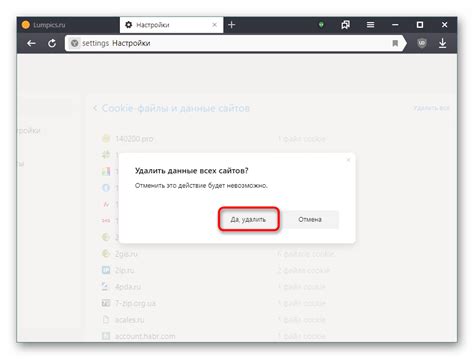
Если вам необходимо удалить все cookie на Chrome, следуйте этой инструкции:
- Откройте окно браузера Chrome.
- Нажмите на иконку с тремя точками в верхнем правом углу окна и выберите "Настройки".
- Прокрутите вниз и нажмите на ссылку "Дополнительные" для открытия дополнительных настроек.
- В разделе "Конфиденциальность и безопасность" выберите "Очистка данных браузера".
- В открывшемся окне выберите вариант "Вся история".
- Убедитесь, что опция "Cookie и другие сайтовые данные" отмечена.
- Нажмите кнопку "Очистить данные".
После выполнения этих шагов все cookie будут удалены из браузера Chrome.
Проверка удаления cookie

Чтобы убедиться, что cookie были успешно удалены, можно выполнить следующие шаги:
- Откройте веб-сайт, на котором применяются cookie, в новой вкладке браузера Google Chrome.
- Воспользуйтесь функцией разработчика, нажав правой кнопкой мыши на странице и выбрав пункт "Исследовать".
- Перейдите на вкладку "Application" в окне разработчика.
- В левой панели выберите "Cookies" для просмотра всех cookie, сохраненных для данного сайта.
- Убедитесь, что cookie, которые вы хотите удалить, больше не отображаются в списке.
Если cookie были успешно удалены, то процесс удаления можно считать завершенным. Если cookie все еще присутствуют в списке, попробуйте повторить шаги удаления снова, убедившись, что вы правильно следовали инструкции. Если проблема не устранена, возможно, стоит обратиться к специалисту или попробовать удалить cookie с помощью других методов.